Geräte aus SNS in die STOLL PPS-Verwaltung nehmen
Welche Geräte in Ihrem Netzwerk durch das STOLL PPS verwaltet werden sollen, kann hier festgelegt werden:
- Datei-Server
- M1plus
- Produktionsgeräte
- Stoll-Strickmaschinen
- 1
- In der Menüleiste auswählen.
- 2
- Den Reiter auswählen.
- Ansicht für den SNS-Import erscheint.
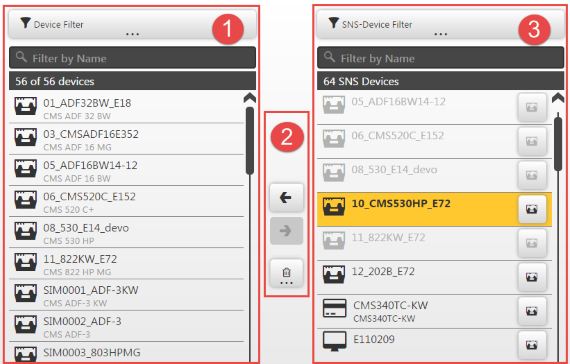
- Liste (1) zeigt die im STOLL PPS verwalteten Geräte.
- Liste (3) zeigt die im SNS verwalteten Geräte.
Auswahl weiterer Geräte aus dem SNS ist möglich - 3
- Knopfleiste (2) ermöglicht die Übernahme von Maschinen aus dem SNS ins STOLL PPS.
- 4
- Ein oder mehrere zu übernehmende Geräte in der Liste (3) auswählen.
 In (3) grau dargestellte Geräte sind bereits importiert.
In (3) grau dargestellte Geräte sind bereits importiert. - 5
- Die Schaltfläche
 in der Knopfleiste (2) betätigen.
in der Knopfleiste (2) betätigen.
- Die ausgewählten Geräte werden in die STOLL PPS-Verwaltung übernommen.
Übernommene Geräte können in der Geräte-Raumzuordnung und Aufstellung einem Raum zugeordnet werden.
 Stellt das PPS beim Import einen Konflikt fest, wird ein Dialog mit der Import-Maschine und den Konflikt-Maschinen angezeigt. Der Konflikt-Grund wird rot markiert. Grund kann sein, dass die gleiche IP-, MAC-Adresse oder UID verwendet wird. Der Konflikt kann aufgelöst werden. Es kann gewählt werden, ob die zu importierende Maschine die historischen Daten der Konfliktmaschine weiterführt oder ob diese intern geparkt werden sollen.
Stellt das PPS beim Import einen Konflikt fest, wird ein Dialog mit der Import-Maschine und den Konflikt-Maschinen angezeigt. Der Konflikt-Grund wird rot markiert. Grund kann sein, dass die gleiche IP-, MAC-Adresse oder UID verwendet wird. Der Konflikt kann aufgelöst werden. Es kann gewählt werden, ob die zu importierende Maschine die historischen Daten der Konfliktmaschine weiterführt oder ob diese intern geparkt werden sollen.
Optional kann eine nicht mehr verwaltete, den Import blockierende Maschine, über den Löschknopf (2) entfernt werden.
Deren historische Daten werden aus dem PPS gelöscht.
Danach führt man den Import erneut durch.
Konfliktgründe und deren Lösung
Nicht mehr vorhandene Maschine
- Eine Maschine, die nicht mehr vorhanden aber noch importiert ist, hat die gleiche IP-, MAC-Adresse oder UID wie die zu importierende Maschine.
- 1
- Nicht mehr vorhandene Maschine exportieren.
- 2
- Neue Maschinen importieren.
- Der Konfliktauflösungsdialog erscheint.
Sie können die Historie der exportierten Maschine auf die neue Maschine zu übertragen. - 3
- Historie von Maschinen mit gleicher UID übernehmen klicken, falls der Knopf nicht ausgegraut ist.
- oder -
In der Liste auf der grün markierten Maschine klicken.
der grün markierten Maschine klicken. - 4
- Import ausführen klicken.
- Die neue Maschine wird importiert.
Geparkte Maschine oder getauschter IPC
- Eine Maschine die geparkt wurde, hat die gleiche IP-, MAC-Adresse oder UID wie die zu importierende Maschine.
- Sie haben einen IPC von einer Maschine abgezogen und verwenden die Baugruppe in einer anderen Maschine.
- 5
- Import der neuen Maschine auslösen.
- Der Konfliktauflösungsdialog erscheint.
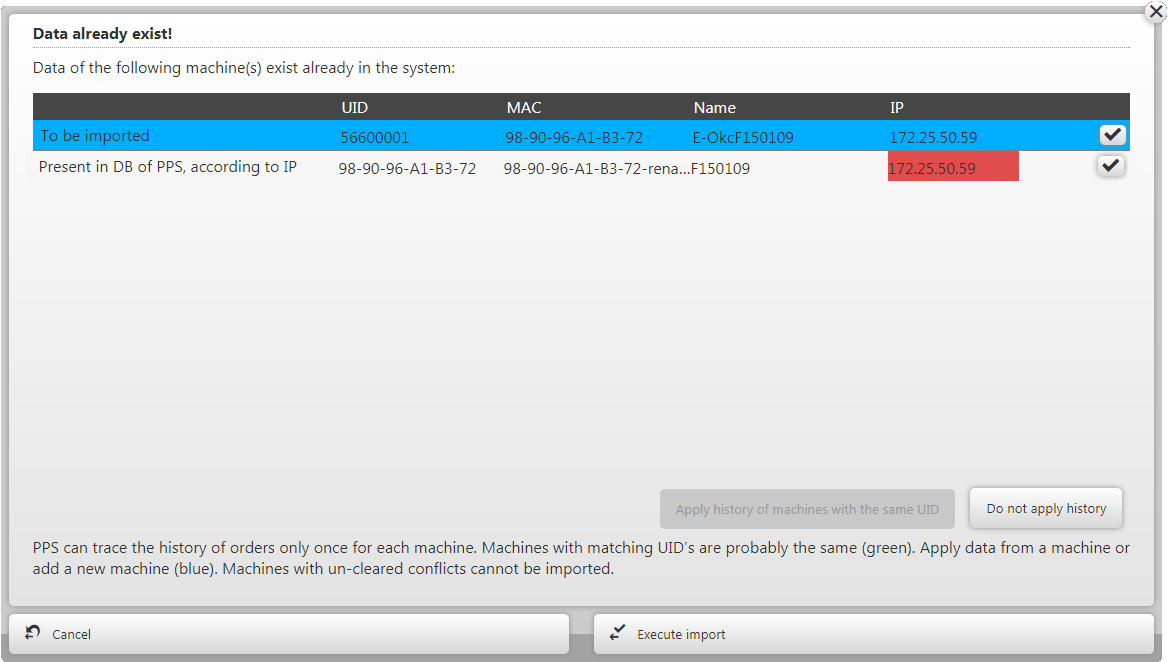
- 6
- Sie können die Historie der geparkten Maschine auf die Neue übertragen.
Bei der letzten Maschine in der Auflistung auf klicken.
klicken.
- oder -
Keine Historie übernehmen klicken. - 7
- Import ausführen klicken.
- Die neue Maschine wird importiert.
Abgelaufenes EVP oder Maschine aus SNS entfernen
- Eine Maschine liegt vor, deren EVP abgelaufen ist und die vor dem Ablauf die gleiche IP-, MAC-Adresse oder UID wie die zu importierende Maschine hatte. Diese Konfiguration wurde auf eine andere Maschine übertragen.
- Die Konfliktmaschine ist möglicherweise noch im SNS registriert.
- 8
- Import der neuen Maschine auslösen.
- Der Konfliktauflösungsdialog erscheint und zeigt Ihnen die Konfliktmaschinen an.
- 9
- Maschine notieren und den Dialog schließen.
- 10
- Maschine exportieren und die Maschine im Löschdialog entfernen, falls die Konflikt-Maschine keine EVP-Verlängerung erhalten soll.
- 11
- Neue Maschine erneut importieren.
- Falls wieder ein Konflikt angezeigt wird, kann es sein, dass die Konfliktmaschine noch im SNS eingetragen ist.
- 12
- Maschine aus dem SNS entfernen.
- 13
- 10 Minuten warten und die Maschine erneut importieren.
- Die neue Maschine wird importiert.